芳华是我的朋友,她是影片后期制作者,她总是为了后期剪辑的事情忙得连吃饭时间都没有,于是我把会声会影x5视频后期制作软件介绍给了她。
视频后期快速剪辑教程
首先,打开这款视频后期制作软件,在软件的视频轨上导入一段视频,然后鼠标点击视频选项面板的“多重修整视频”按键,随即弹出一个对话框,在对话框上面找到“设置开始标记”的按键单击,便标记下来了视频的起始点。
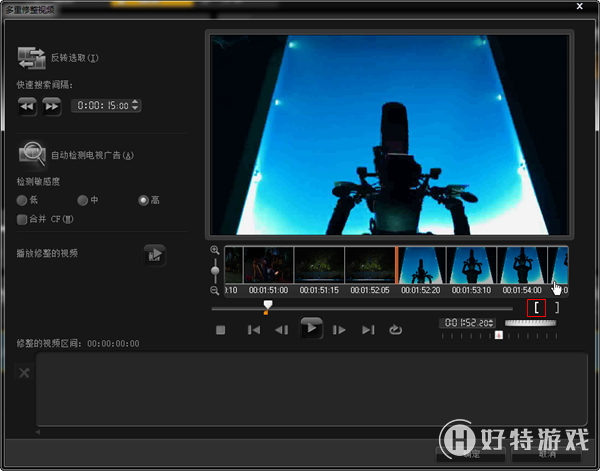
随后在软件预览窗口下面,单击播放按键,播放到自己想要让它暂停下来的位置上,紧接着单击“设置结束标记”按键,这便是第一段剪辑出来的视频终点位置。
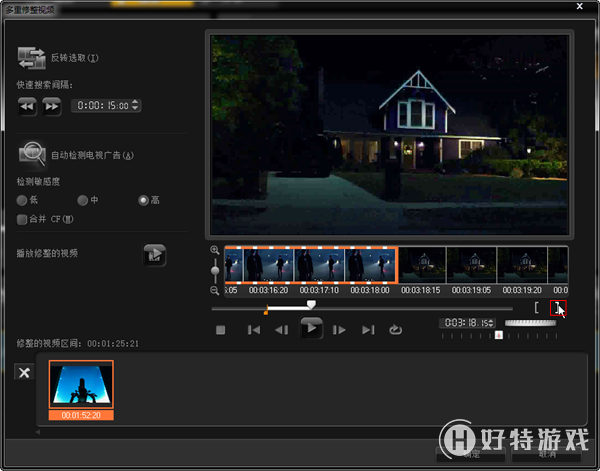
随后芳华继续跟随会声会影视频后期制作软件中的教程操作着,点击软件播放按键,让视频继续播放,找到下一个区间的起始点,找到后鼠标点击暂停,然后开始找第二段视频的起始点和终点,之后同样的步骤以此类推到多个片段视频剪辑结束,最后,剪辑好所有片段,单击确定,就可以在会声会影软件里的视频轨窗口上,查看最后剪辑好的视频片段了。
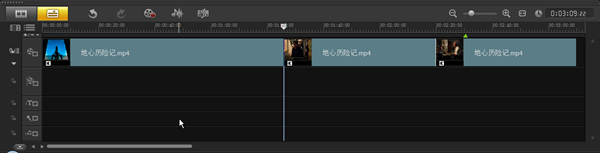
顺利完成工作任务的芳华很高兴的找到我,对我表示了诚挚的谢意。尝到甜头的她继续对会声会影x5视频后期制作软件进行更深入的研究,视频编辑技术得到了突飞猛进的进步,后来在公司的地位也自然的节节高升了。
小编推荐阅读